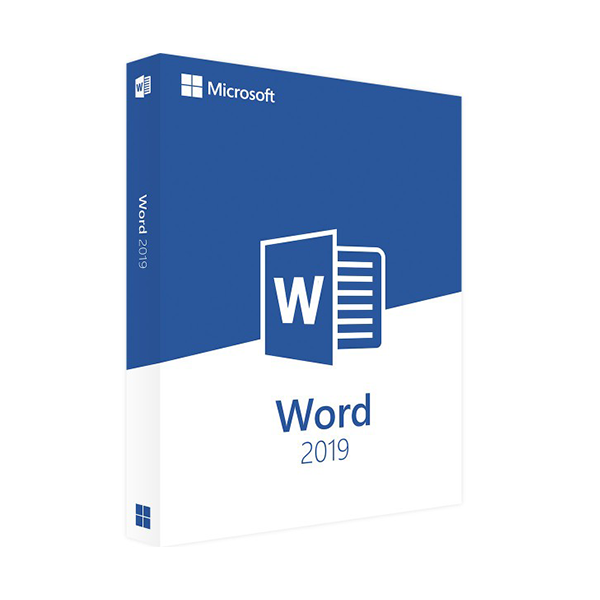



 Whatsapp
Whatsapp
SCONTO -35% - usa il codice HY2026 applicabile su un carrello minimo di 100€
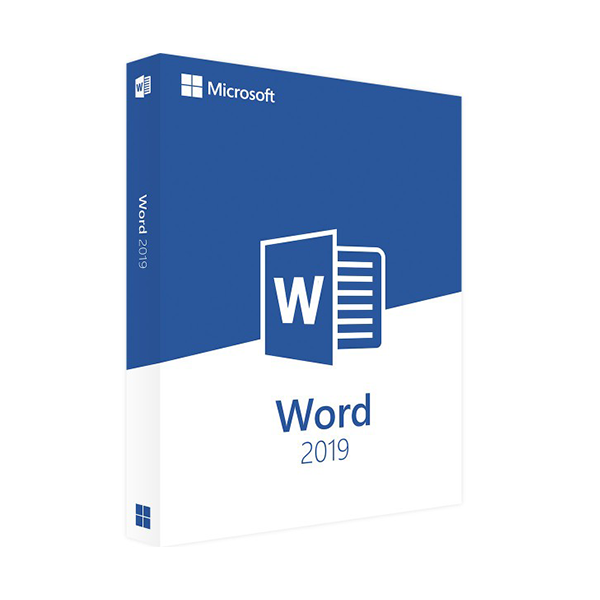



Trattasi di licenze digitali ESD, tutti i product key sono originali e non hanno alcuna scadenza, possono essere reinstallati sullo stesso dispositivo di attivazione. Acquistando questo prodotto riceverai il software digitale da scaricare con allegato il product key per l' attivazione del software, incluse tutte le istruzioni per una corretta installazione.
Licenza usata e dismessa dal precedente proprietario ai sensi della sentenza C.E. C-128/2011 (vedi)
![]() Key valida per 1 dispositivo - Nessuna Scadenza
Key valida per 1 dispositivo - Nessuna Scadenza
![]() Reso gratuito entro 30 giorni - Dettagli
Reso gratuito entro 30 giorni - Dettagli
![]() Compatibile con Windows
Compatibile con Windows
![]() Consegna Digitale immediata via posta elettronica - Dettagli
Consegna Digitale immediata via posta elettronica - Dettagli
![]() Assistenza rapida anche su Whatsapp
Assistenza rapida anche su Whatsapp
![]() Riutilizzabile in caso di formattazione
Riutilizzabile in caso di formattazione
Word 2019 offre nuove modalità per lavorare con documenti, ad esempio funzionalità migliorate della penna digitale, navigazione della pagina formato libro, strumenti di apprendimento e traduzione. Ecco gli elementi di rilievo delle novità da Word 2016.
Vedere le modifiche degli altri utenti apportate in tempo reale
Quando un altro utente lavora su un documento insieme all'utente, si vedranno la loro presenza e le modifiche che stanno apportando.
Collaborazione in tempo reale
Strumenti per una lettura più facile, una scrittura più naturale
Se si sta leggendo e scrivendo in una lingua con cui non si ha familiarità, o se si vuole migliorare l’esperienza di lettura, Word 2019 consente di migliorare la capacità di comunicare e assorbire informazioni.
Se si utilizza un dispositivo abilitato per la penna, si possono sfruttare miglioramenti apportati al disegno e alla grafia. Gli appassionati di matermatica saranno felici di sapere che Word ora supporta la sintassi di LaTeX.
Abbattere le barriere linguistiche
È possibile tradurre parole o frasi in un'altra lingua con Microsoft Translator. È possibile farlo dalla scheda Revisione della barra multifunzione.
Pulsante Translator con una parola in inglese e la traduzione in francese
Migliorare l'esperienza di lettura
Far riposare gli occhi. Regolare la spaziatura del testo, larghezza delle colonne e il colore delle pagine. Oppure, ascoltare mentre Word legge il documento ad alta voce, evidenziando il testo durante la lettura.
Quattro strumenti di apprendimento disponibili che rendono più leggibili i documenti
Disegnare e scrivere con la penna digitale
Un set personalizzabile e portatile di penne (e matite) consente di scrivere in un documento in modo naturale. Selezionare un elemento importante, disegnare, trasformare l'input penna in una forma o eseguire operazioni matematiche.
È possibile disegnare con l'input penna con tre trame diverse: una matita, una penna o un evidenziatore
Uso della sintassi LaTeX nelle equazioni
Word supporta ora la sintassi LaTeX per creare e modificare equazioni matematiche. Per scrivere equazioni, selezionare il formato LaTeX nella scheda Equazioni.
Formato LaTeX
Aumentare l'impatto visivo
Con una raccolta di icone e una collezione di immagini 3D da cui scegliere, non ci sono mai stati così tanti modi per aumentare l'impatto visivo dei documenti.
Aggiungere icone e immagini SVG
Aggiungere ai documenti icone o file scalable vector graphics (SVG). Cambiare il colore, applicare effetti e modificarli in base alle esigenze.
Modificare lo stile grafico di un'icona
Ottenere la giusta prospettiva con le immagini 3D
Basta inserire un modello 3D e ruotarlo di 360 gradi. Anche i lettori potranno ruotarlo.
Modello 3D in File > Nuovo
Miglioramenti all'accessibilità:
Garantire che i documenti siano accessibili agli utenti di tutte le capacità e migliorare la propria produttività con questi strumenti.
Risolvere i problemi di accessibilità con un clic
La Verifica accessibilità è migliore che mai con un supporto aggiornato per gli standard internazionali e suggerimenti utili per rendere più accessibili i documenti per gli utenti con disabilità. È possibile implementare le raccomandazioni direttamente dal pannello con un solo clic.
Schermata del computer con il documento a sinistra e l'oggetto visivo Accessibilità con un segno di spunta a destra
Impostare l'audio
Gli effetti audio consentono di migliorare la produttività in Microsoft Office fornendo indicazioni acustiche. Attivare i segnali audio per ottenere indicazioni utili mentre si lavora. Sono disponibili in Opzioni > Accessibilità. Non sono necessari componenti aggiuntivi.
Visualizzazione parziale delle impostazioni di Accessibilità di Word
I documenti sono più facili da trovare ed esplorare
Word 2019 fornisce un modo più simile a un libro per leggere i documenti ed è più facile individuare i documenti ricevuti come allegati di posta elettronica.
Visualizzare una pagina per volta, in modalità affiancata
Invece di scorrere continuamente, sfogliare le pagine come un libro con la Visualizzazione affiancata. Su un touchscreen, utilizzare il dito per sfogliare il documento. Nessun touchscreen disponibile? La barra di scorrimento orizzontale, o la rotellina del mouse, consentono la navigazione in stile libro.
Requisiti di sistema:
Sistema operativo: Windows 10 e Windows 11
Memoria RAM: almeno 2 GB di RAM
Disco fisso: almeno 3 GB di memoria disponibile
Display: almeno 1.024 * 768 pixel di risoluzione
Scheda grafica: è necessario il supporto per DirectX 10 per l’interfaccia GPU accelerata
Browser: la versione attuale di Internet Explorer, Chrome, Firefox, Microsoft Edge o Safari
Versione .NET: Almeno la .NET 3.5